Uneori poate vreiCreați un PDF din câteva fotografii selectate în aplicația iPhone Photos.De asemenea, deși este posibil să găsiți multe soluții pentru conversia fotografiilor în PDF pe Internet, cele mai multe dintre ele implică dependențe multiple, cum ar fi descărcarea unei aplicații de conversie a imaginilor în PDF din App Store sau exportarea fotografiilor pe computer și Utilizați desktop sau web- aplicații bazate pe crearea/editorul PDF.
Unele dintre aceste instrumente pot conține, de asemenea, unele limitări în versiunea gratuită, cum ar fi necesitatea unei licențe plătite pentru a salva fișiere PDF fără filigrane.
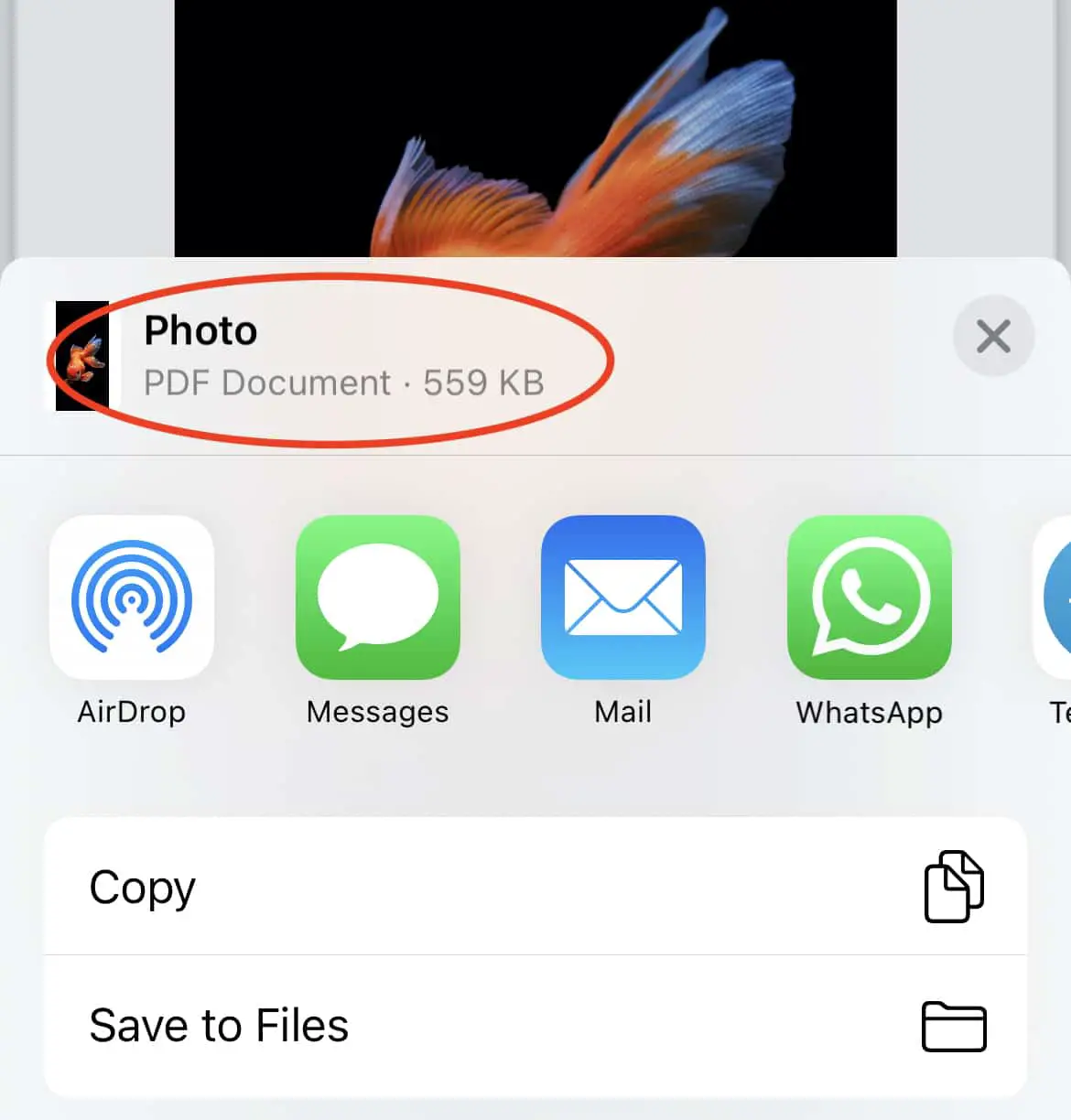
Cu toate acestea, puțini oameni știu că iOS are o funcție ascunsă nativă pentru a converti imaginile în PDF direct din aplicația Fotografii.În acest articol, vom explora cum să facem asta.
Cum se creează PDF-uri din fotografii pe iPhone
Cei mai mulți dintre noi sunt probabil familiarizați cu modalitatea populară de a salva orice conținut web ca PDF, utilizând opțiunea Imprimare integrată cu browser-ul dvs. web, apoi selectând Salvare ca PDF sau o opțiune similară din meniul Imprimare.
PDF este adesea formatul preferat pentru imprimare sau partajare, deoarece încapsulează toate dependențele documentelor (fonturi, palete etc.) împreună cu conținutul documentului într-un pachet mic.Prin urmare, păstrează aspectul și senzația documentului, indiferent de dispozitivul sau aplicația folosită pentru a-l reda.
Prin urmare, dacă software-ul dvs. de imprimare vă permite să salvați documentul înainte de imprimare, cel mai probabil îl va furniza în format PDF, indiferent de formatul fișierului original.Deci, dacă doriți să o imprimați mai târziu pe un alt dispozitiv, va fi redată exact așa cum apare în previzualizare acum.
De asemenea, opțiunea de imprimare pe iOS are capacitatea de a salva printuri ca PDF-uri printr-un meniu ascuns.
Faceți PDF-uri din imagini de pe iPhone
Iată cum să creați un PDF dintr-una sau mai multe imagini în aplicația iPhone Photos.
Notă:Deși acest lucru a fost scris în primul rând pentru iPhone, acest sfat ar trebui să funcționeze pe orice iPhone sau iPad cu cea mai recentă versiune de iOS sau iPadOS.
- Deschideți aplicația Fotografii pe iPhone.
- Deschideți fotografia pe care doriți să o convertiți în PDF sau activați „alege"opțiunea de a face selecții multiple.
- După ce ați făcut toate selecțiile, faceți clicstânga josde"impartit"buton.
- derulați în jos și selectați打印.Nu vă faceți griji, de fapt nu vom imprima fotografii.Acesta este doar un pas intermediar pentru a ne ajuta să creăm PDF-ul.
- În meniul „Opțiuni imprimantă”, veți putea vizualiza imaginile selectate în ordinea pe care ați selectat-o.Atingeți și mențineți apăsată una dintre imagini până când apare, apoi atingeți din nou aceeași imagine (pop-up).Previzualizarea fotografiei ar trebui să se deschidă acum.
- din nouClick pe "impartit"butonul, apoi selectați opțiunea „Salvare în fișier” pentru a exporta fotografia ca un singur PDF.

În mod implicit, fișierul PDF va fi numit „Foto”, dar îl puteți redenumi după salvarea fișierului.De asemenea, puteți copia fișiere în aplicații terță parte, cum ar fi Documente, din meniul Partajare.
Notă:Această metodă păstrează calitatea deplină a imaginilor din documentul PDF.Prin urmare, dacă selectați un număr mare de imagini, dimensiunea documentului poate fi mare.Puteți folosi ceva de genulSmallpdfUn astfel de instrument de compresie PDF pentru a vă comprima PDF-ulpentru a-i reduce dimensiunea.
Așa puteți crea PDF-uri în mod nativ din fotografiile dvs. în iOS (sau iPadOS).



![Cum să obțineți parola Google Chrome pe iPhone, iPad [Completare automată a parolei] Cum să obțineți parola Google Chrome pe iPhone, iPad [Completare automată a parolei]](https://infoacetech.net/wp-content/uploads/2021/07/5885-How-to-Get-Google-Chrome-Passwords-on-iPhone-iPad-AutoFill-from-any-app-150x150.png)








